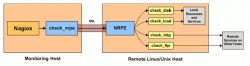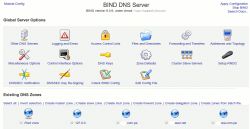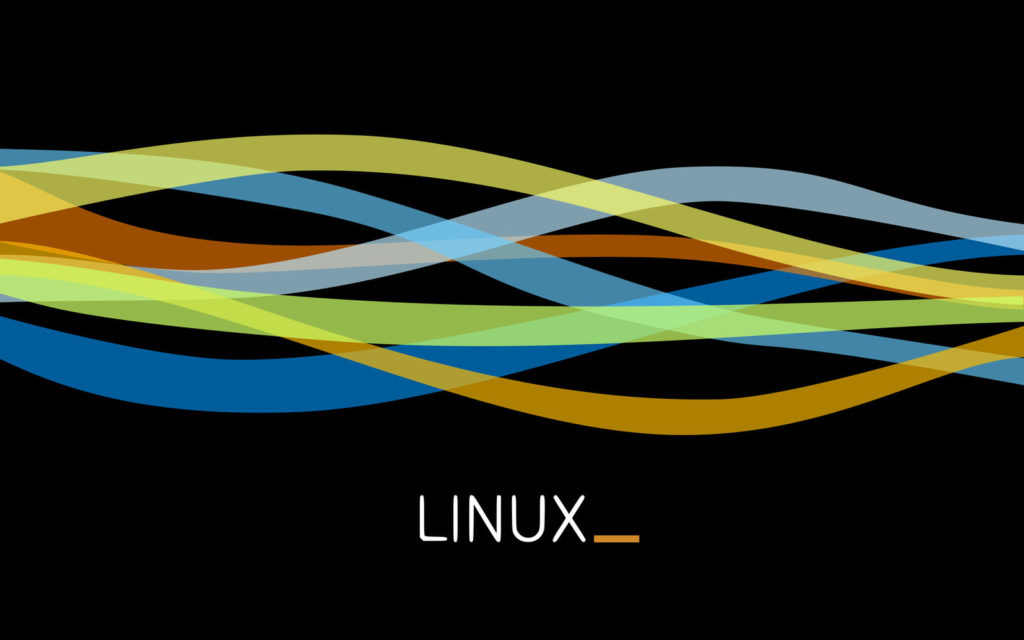Introducción
Nagios es una aplicación, basada en software libre para el monitoreo de redes, servidores y servicios de red. Nettix Perú, usa Nagios como plataforma de comunicación y monitoreo para sus servidores propios y servidores de sus clientes.
Aquí detallaremos en una breve documentación de como instalar nagios como cliente, tanto para Windows como para Linux.
Un poco de teoria
Basicamente, el servidor de monitoreo nagios, consulta al servidor remoto via su cliente NRPE. El servicio NRPE, en la maquina remota, debe estar corriendo, este servicio respondera a las consultas que haga el servidor de monitoreo remoto. Aqui un diagrama
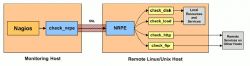
Cliente Nagios para Windows
Para nosotros el mejor plugin para Windows. NSClient++, este, simplemente se instala, se configura y se levanta como servicio en las maquinas Windows, nosotros hemos probado en WindowsXP, Windows2000 server, Windows2003 server en 32 y 64bits y funciona sin ningún inconveniente.
Pasos de instalación
1.- Hay que bajar el ejecutable desde aquí, la aplicación no pesa mucho, así que no deberá tardarse mas de 1 minuto en bajar.
2.- Después de haber bajado la aplicación, hay que hacerle doble clic al icono, para este ejemplo estamos usando la aplicación para entornos de 32bits, caso contrario se tendrá que usar la versión de 64bits.
Una vez aparezca esta pantalla, hay que darle Next
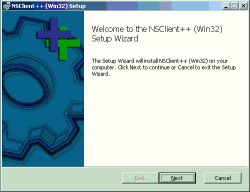
3.- Aceptamos la licencia GPL. La cual nos permite usarla, distribuirla y copiarla respetando los términos de la misma.
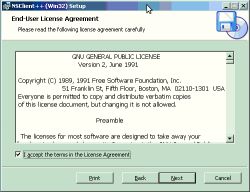
4.- Verificamos donde sera instalado, y que se instalara, normalmente esto debería ir por defecto, así que le damos Next
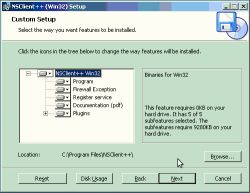
5.- Se elije entre la antigua y la nueva configuración, en este caso no es muy relevante, debido a que en nuestro ejemplo se trata de una instalación nueva.
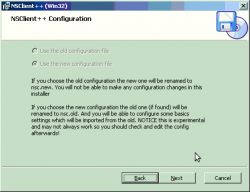
6.- Esta es una de las partes mas importantes de la configuración. Aquí, en Allowed Hosts (servidores permitidos) se especifica, que servidor puede consultar el estado de este servidor, mediante el cliente de Nagios. En la parte NSCLient password se puede agregar un password si es que asi estuviera configurado. Adicionalmente a ello, es necesario activar los plugins de chequeo, «Common Check Plugins» el servicio de nsclient, servicio que nos permitirá recopilar la información del equipo. y el NRPE server.

7.- Despues de darle Next comienza la instalacion, esto no demora mas de unos segundos y luego estara listo.
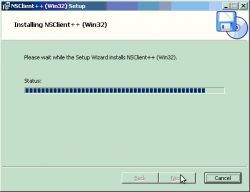
8.- Finalmente, despues de la instalacion le damos check a la opcion Start service (Iniciar servicio) y con eso comenzara a recopilar informacion del servidor instalado.
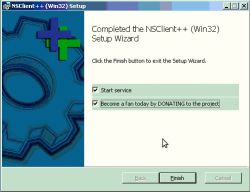
Cliente Nagios para Linux
La instalacion de Nagios como cliente para linux es aun mas facil. En este ejemplo se asume que se esta instalando el cliente de nagios en un servidor linux con Redhat5, CentOS5, o Fedora. Tan solo hay que seguir unos cuantos pasos:
Pasos de Instalacion
1.- Instalamos y Configuramos los repositorios de rpmforge, de aqui bajaremos la aplicacion de nagios como cliente
2.- Una vez instalado y configurado los repositorios hacemos un:
yum install nagios-nrpe
con esto se bajara la aplicacion y las dependencias relacionadas al cliente de nagios para linux.
3.- Una vez instalada la aplicacion, vamos a /etc/nagios/nrpe.cfg y en la seccion «ALLOWED HOST ADDRESSES» editamos lo siguiente:
# NOTE: This option is ignored if NRPE is running under either inetd or xinetd
allowed_hosts=172.16.0.25
En este ejemplo permitimos a localhost, y a la IP 172.16.0.25 acceder y solicitar datos de monitoreo del cliente de nagios. Guardamos y salimos del archivo.
4.- Una vez terminado, ejecutamos el siguiente comando para iniciar el servicio
service nrpe start
5.- Por ultimo, para garantizar de que el servicio levantara cuando se reinicie la maquina, haremos:
chkconfig nrpe on
Verificación
Para evitar posibles problemas despues, podemos verificar, la comunicacion entre el servidor nagios
cd /usr/lib/nagios/plugins
./check_nrpe -H IP_DEL_HOST